So löschen Sie eine Kopfzeile in Google Text & Tabellen
Haben Sie ein Dokument, das Sie von einer anderen Person erhalten haben, oder verwenden Sie ein vorhandenes Dokument für etwas Neues? Wenn ja, ist es möglich, dass der Header Informationen enthält, die nicht mehr relevant sind oder aktualisiert werden müssen.
Glücklicherweise ähnelt das Löschen von Header-Informationen in Google Text & Tabellen dem Löschen anderer Informationen im Hauptteil des Dokuments. Die Überschriften auf jeder Seite des Dokuments werden dann aktualisiert, um das neue Überschriftenlayout (oder überhaupt kein Überschriftenlayout) anzuzeigen, sobald Sie Ihre Änderungen vorgenommen haben. Mit dieser Methode können Sie sogar Seitenzahlen aus Ihrem Dokument löschen.
So löschen Sie Informationen in der Kopfzeile in Google Text & Tabellen
Die Schritte in diesem Artikel wurden in Google Chrome unter Verwendung der Browserversion von Google Text & Tabellen ausgeführt. Bei diesen Schritten wird davon ausgegangen, dass Sie eine Dokumentdatei mit Informationen in der Kopfzeile haben, die Sie bearbeiten oder löschen möchten.
Schritt 1: Gehen Sie zu Ihrem Google Drive unter https://drive.google.com/drive/my-drive und öffnen Sie die Textdatei mit dem Header, den Sie löschen möchten.
Schritt 2: Klicken Sie oben auf der Seite in den Kopfbereich des Dokuments. Beachten Sie, dass Sie, wenn Sie einen anderen Header für die erste Seite des Dokuments verwenden und nur diesen Header löschen möchten, in den Header auf der ersten Seite des Dokuments klicken müssen, um dies zu tun.

Schritt 3: Löschen Sie alle Informationen, die Sie nicht in der Kopfzeile haben möchten.
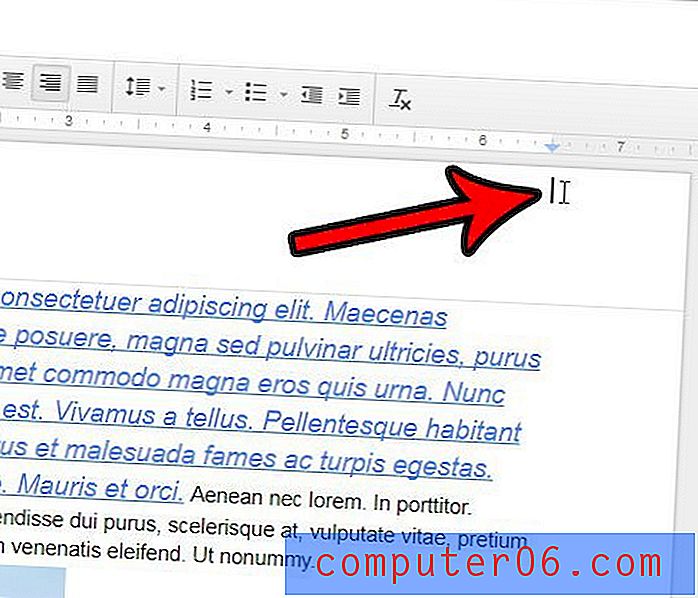
Sie können zum Dokumentkörper zurückkehren, indem Sie auf eine beliebige Stelle im Textabschnitt des Dokuments klicken.
Möchten Sie Ihrem Header Seitenzahlen hinzufügen, nachdem Sie alle unerwünschten Informationen gelöscht haben? Dieser Artikel beschreibt die Seitennummerierung in Google Text & Tabellen.



